w7资源管理器反复停止怎么办|w7资源管理器不能用的解决方法
发布时间:2017-04-11 14:37:19 浏览数:
win7 64位旗舰版sp2系统遇到windows资源管理器已停止工作如何解决?我们在使用电脑的时候,经常会遇到很多的电脑问题。当我们的电脑提示系统的资源管理器已经停止工作了,那么我们应该怎么弄呢?一起来看看w7资源管理器反复停止怎么办。
w7资源管理器不能用的解决方法:
首先,我们要找到出现这个问题的原因。当出现这个窗口时,我们打开出错对话框中的“查看问题详细信息”。
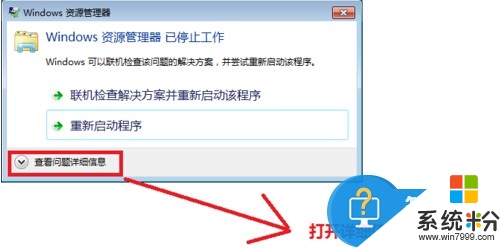
在“查看问题详细信息”列表中,我们找到出错的模块文件。
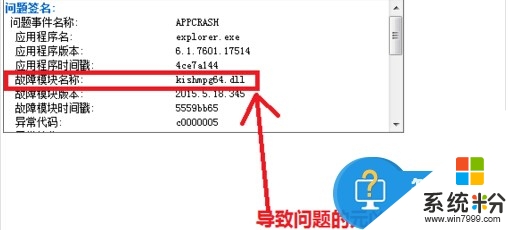
接下来,我们要确定此文件的具体位置。
打开开始菜单,运行 cmd
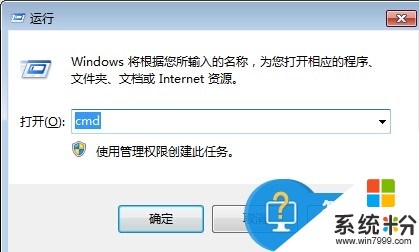
在命令提示窗口中输入dir c:kishmpg64.dll /s 通过此命令查找引起此问题的文件位置。
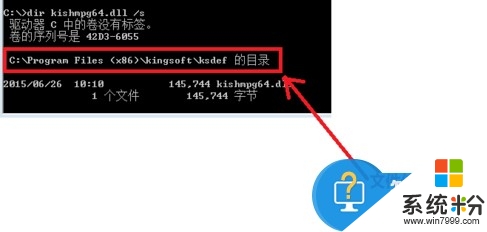
然后根据查到文件位置,浏览到此文件夹。
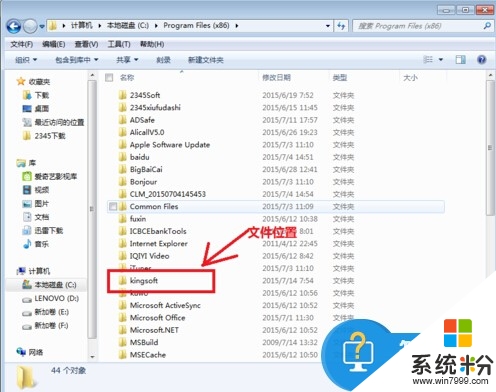
选中目录后,右键菜单,选择管家的文件粉碎功能,完成后即可解决资源管理器出错的问题。
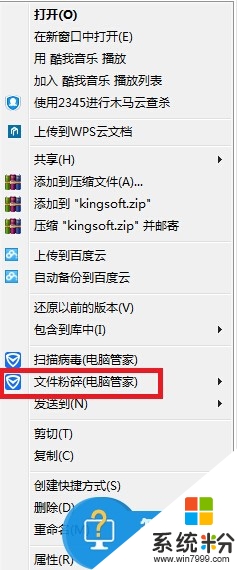
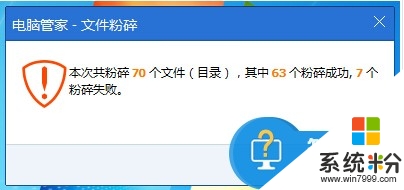
【w7资源管理器反复停止怎么办】参考以上的教程就能马上解决了。最新的电脑系统下载后使用起来总会有一些疑问,如果有难以解决的问题的话,欢迎上系统粉官网查看。